La libertad de expresión es uno de los derechos humanos básicos, y realmente no se puede impedir a nadie expresar sus opiniones en privado o en público. Esto incluye blasfemias que pueden ser ofensivas para algunos de tus seguidores en las redes sociales, pero no tienes que incluir palabrotas en los vídeos que compartes en línea si no quieres. Puedes simplemente cortar el segmento que contiene lenguaje inapropiado y sustituirlo por un tono de pitido para evitar escandalizar a tu audiencia. Por eso, en este artículo, vamos a mostrarte cuatro métodos sencillos para añadir un efecto de sonido de censura a un vídeo.
- Parte 1: Añadir un efecto de sonido de censura en Filmora
- Parte 2: Consigue efectos de sonido de pitidos en Filmstock
- Parte 3: Generar un tono de pitido
- Parte 4: Añadir tonos a los vídeos en línea
- Parte 5: Bloquea con un pitido Profanidades en vídeos en un iPhone o Android
Parte 1: ¿Cómo añadir un efecto de sonido de censura en Filmora en un ordenador Mac o PC?
Eliminar las frases o incluso oraciones enteras que son irrespetuosas hacia los demás no es algo difícil de hacer si tienes acceso al programa de edición de vídeo Filmora . De hecho, con Filmora puedes censurar una frase insultante en varios sencillos pasos, que no te llevarán más que unos minutos de tu tiempo.
1. Importar medios a Filmora
Debes empezar creando un nuevo proyecto en Filmora e importando el material que quieras censurar, haciendo clic en el menú desplegable de importación que se encuentra en el panel de medios del editor y eligiendo una de las opciones disponibles. El archivo de vídeo o audio que hayas importado aparecerá en el panel multimedia y solo tendrás que arrastrarlo y soltarlo en la línea de tiempo.
2. Separar el audio del vídeo

Casi todos los archivos de vídeo tienen también un archivo de audio adjunto, por lo que para editar el audio original del vídeo hay que separarlo del archivo de vídeo. En Filmora, puedes hacerlo haciendo clic con el botón derecho del ratón en el clip de vídeo que has colocado en la línea de tiempo y seleccionando la opción Separar audio o utilizando el atajo de teclado CTRL+ALT+D en tu computador y Control-Option-D en Mac. Una vez que tus archivos de audio y vídeo estén separados, podrás editar cada uno de ellos por separado.
3. Añadir efecto de sonido de pitido
Haz clic en el archivo de audio original del vídeo para seleccionarlo, luego utiliza el cabezal de reproducción para designar el punto del audio en el que debe comenzar el efecto sonoro del pitido de censura y haz clic en el icono de división que se encuentra en la barra de herramientas del editor para realizar un corte. Arrastra el cabezal de reproducción hasta la posición en la que debe terminar el efecto sonoro del pitido y vuelve a hacer clic en el icono de división. En este punto, puedes decidir si quieres mantener el segmento del audio que contiene lenguaje inapropiado en el corte final del vídeo, puedes añadir el efecto de sonido de pitido o eliminarlo del audio directamente.
Puedes encontrar varios efectos de sonido de pitido en la biblioteca de audio de Filmora. Abre el gestor de pistas y añade una nueva pista de audio por encima de la pista de audio 1. Haz clic en la pestaña de audio en la esquina superior izquierda de la pantalla para acceder a la biblioteca de canciones y efectos de audio de Filmora. Dirígete a la categoría de Efectos de Audio y empieza a navegar por la colección de efectos de audio del programa hasta que encuentres el efecto Beep. Arrastra el efecto a la línea de tiempo y suéltalo en la pista de audio que se encuentra debajo de la pista que contiene el archivo de audio original del vídeo. Asegúrate de que el efecto de pitido está colocado correctamente y que cubre la blasfemia que desea censurar por completo.

Además de añadir efectos de audio de pitido, también puedes añadir barras de censura al vídeo en Filmora fácilmente. Consulta el siguiente videotutorial y descubre cómo hacerlo.
En caso de que elijas mantener la parte del audio que quieres censurar, debes reducir su volumen para que sea inaudible arrastrando la barra de nivel de volumen que se muestra sobre el archivo de audio en cuestión hasta abajo. También puedes hacer clic en el clip de audio que contiene blasfemias para seleccionarlo y, a continuación, pulsar el botón Suprimir del teclado para eliminarlo de la línea de tiempo.
Parte 2: Consigue efectos de sonido de pitidos en Filmstock
La duración del efecto sonoro del pitido está limitada a unos pocos segundos y no se puede prolongar. Si necesitas un clip de audio más largo que puedas utilizar para censurar el lenguaje inapropiado en tus vídeos, entonces debes visitar la tienda de efectos de Filmstock o hacer clic en la opción Todos de la pestaña Audio y luego en Más efectos. Esto te llevará a la tienda de Filmora, donde podrás navegar por cientos de efectos de audio que se pueden utilizar para censurar vídeos.
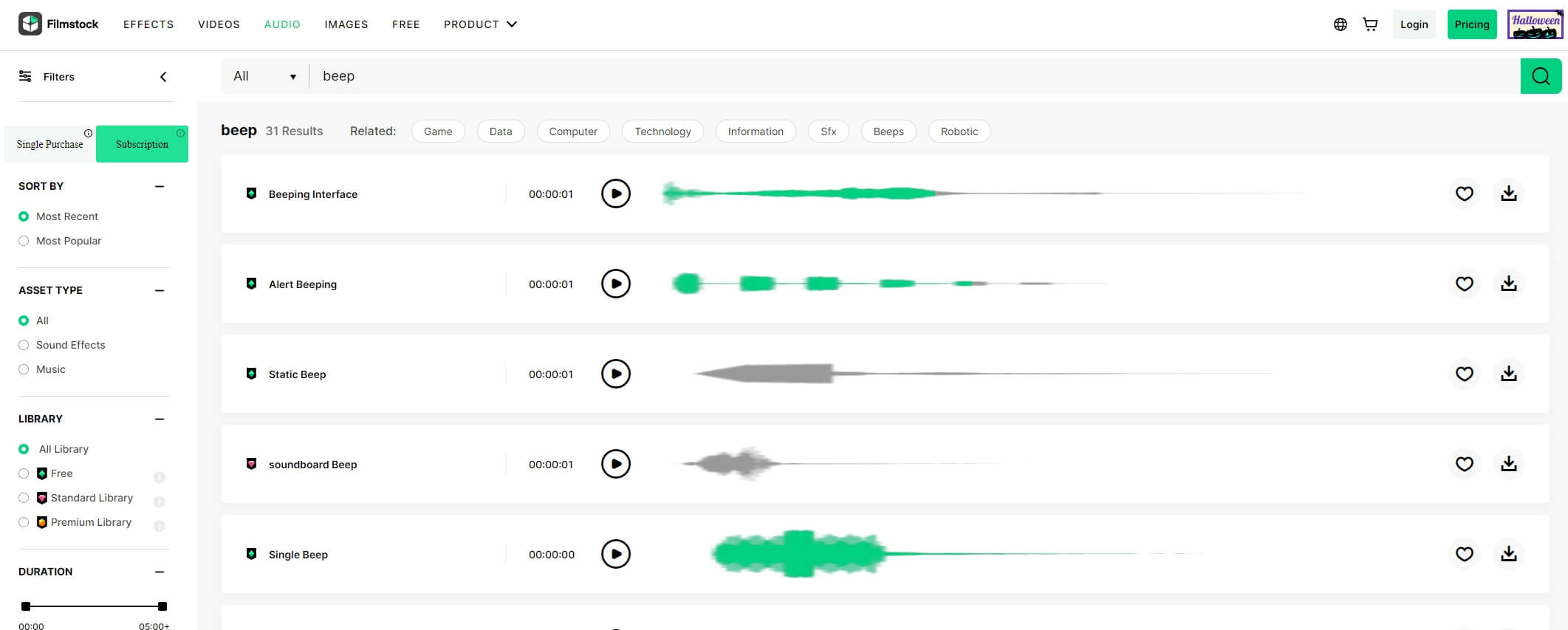
Ten en cuenta que la mayoría de los efectos de Filmstock deben comprarse antes de poder utilizarlos en Filmora, aunque algunos también están disponibles de forma gratuita. Una vez que encuentres el efecto de sonido que quieres utilizar en tu proyecto, simplemente haz clic en el botón de descarga que hay junto a él, y procede a importar el archivo que has descargado en Filmora de la misma manera que importarías cualquier otro activo multimedia.
Parte 3: ¿Cómo generar un tono de pitido?
Los efectos de sonido preestablecidos que puedes encontrar en Filmora y otros programas de edición de vídeo podrían no satisfacer las exigencias del proyecto en el que estás trabajando. Si te encuentras en una situación similar, puedes solucionar fácilmente este problema creando tu propio efecto de sonido de pitido. Hay innumerables opciones a tu disposición, así que veamos algunas de ellas.
1. Hacer un tono de pitido en línea
Online Tone Generator es una plataforma que te permite generar ruidos, probar subwoofers o afinar instrumentos de forma gratuita. Todo lo que tienes que hacer para crear tu propio tono de pitido es ir a la página de inicio de la plataforma, introducir la frecuencia del tono, elegir una forma de onda y pulsar play. Si te gusta el resultado, puedes hacer clic en el botón Guardar y descargar el tono de pitido en tu computador. A continuación, puedes importar el archivo creado con esta herramienta en línea a Filmora o a cualquier otro programa de edición de vídeo que utilices para censurar tus vídeos.
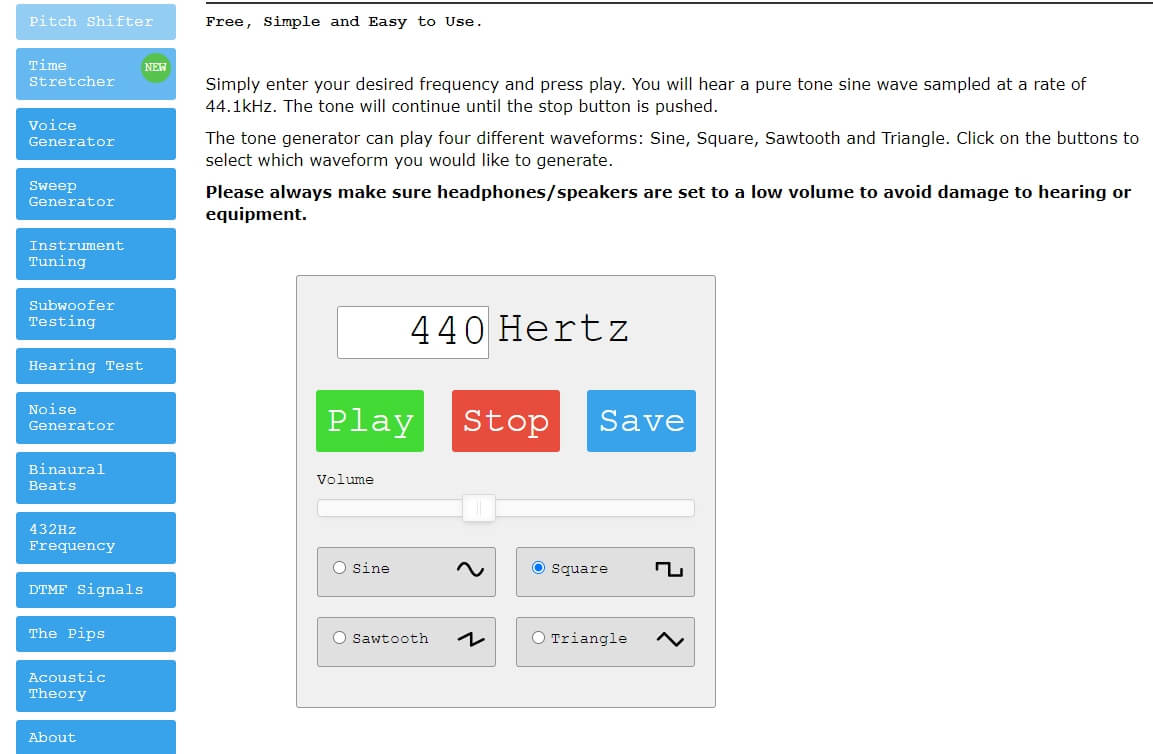
¿Busca más generadores de pitidos? Consulta nuestra selección de los 5 mejores generadores de tonos en línea
2. Utiliza Audacity para crear un efecto de sonido de pitido
Audacity es un programa de edición de audio gratuito y de código abierto que te permite crear tonos de pitido sin esfuerzo. Tras instalar el programa en tu computador, dirígete al menú Generar y elige la opción Tono. La ventana del Generador de Tonos aparecerá en la pantalla y deberás cambiar la opción de Forma de Onda a Seno, aumentar la característica de Frecuencia a 1000Hz y ajustar el valor de Amplitud a 0,8. La duración del efecto de sonido Beep depende de la duración que necesites para el efecto, así que simplemente inserta el valor que quieras y haz clic en el botón OK para generar el archivo. Pulsa el botón de reproducción para escuchar el tono que has creado y luego guárdalo si no quieres hacer más ajustes.
Parte 4: Añadir tonos a los vídeos en línea
Los creadores de contenidos de vídeo que suben sus vídeos a YouTube y otros sitios de alojamiento de vídeos pueden censurar las blasfemias con un editor de vídeo en línea.
2. Editor de vídeo en línea Kapwing
El editor de vídeo en línea Kapwing te permite importar archivos de vídeo mediante una URL, y te permite añadir audio a los vídeos. Después de pegar la URL del vídeo, debes cargar el efecto de sonido de pitido y utilizarlo para cubrir una palabra malsonante.
Además, debes reducir el volumen del segmento que contiene el lenguaje inapropiado en el audio original del vídeo para que se distinga menos. Cuando hayas terminado, haz clic en el botón Crear vídeo y guarda el archivo que has creado en tu computador. Sin embargo, todos los vídeos que censures utilizando la versión gratuita de Kapwing van a llevar una marca de agua y la duración máxima de un vídeo que puedes procesar con esta herramienta de edición de vídeo online está limitada a 30 minutos.
Parte 5: Cómo eliminar las blasfemias de los vídeos en un iPhone o Android
Los vídeos que capturas con tu teléfono inteligente a veces contienen palabras malsonantes que son inapropiadas para tu audiencia en las redes sociales, lo que puede impedir que los compartas inmediatamente. Puedes resolver este problema descargando una aplicación de edición de vídeo que te permita añadir efectos de sonido a tus vídeos.
1. Usa iMovie para editar palabras malsonantes de los vídeos en iPhone
El proceso de eliminación de los segmentos de audio que contienen blasfemias es más o menos el mismo en todos los editores de vídeo. Una sencilla aplicación de edición de vídeo como iMovie te permite editar todo el lenguaje inapropiado de un vídeo, pero debes tener tu propio archivo de audio, ya que la aplicación no ofrece ningún efecto de sonido de pitido.
Importa un clip que quieras editar en iMovie y separa el audio del vídeo. A continuación, debes hacer un corte en el archivo de audio antes y después de la palabra malsonante y luego proceder a silenciar ese segmento. Añade el efecto de sonido de pitido a la parte del vídeo que vas a censurar y asegúrate de que su duración coincide con la del segmento que has silenciado previamente. Previsualiza el vídeo para ver si es necesario realizar algún cambio adicional antes de exportarlo desde iMovie.
2. Censurar profanidades en un teléfono inteligente Android con FilmoraGO
La eliminación de palabras ofensivas con FilmoraGO es un proceso rápido y sencillo. Importa el vídeo que quieres editar desde tu teléfono o desde las redes sociales y toca el icono de Música. Asegúrate de que el efecto de sonido de pitido ya está en la biblioteca de música de tu teléfono y toca el icono + en la esquina inferior izquierda de la pantalla. Pulsa en la pestaña Mi biblioteca y selecciona el efecto de sonido de pitido, ajusta su duración y procede a pulsar el icono Okay.
Pulsa el icono de Herramientas de edición y localiza la función Mezclador de audio, pulsa sobre ella y silencia el audio original del vídeo. Ajusta el volumen del efecto sonoro del pitido utilizando el control deslizante situado debajo del icono de la nota musical y toca el botón de reproducción para escuchar los resultados. Confirma los cambios que has hecho tocando el botón de Aceptar y luego pulsa el icono de Guardar para elegir si quieres exportar el vídeo al rollo de la cámara de tu teléfono o compartirlo en las redes sociales.
Conclusión
El lenguaje fuerte no tiene por qué ser la razón por la que no se puede compartir un vídeo en línea, ya que censurar las palabrotas requiere un mínimo de esfuerzo y tiempo. ¿Qué método para eliminar el lenguaje inapropiado de tus vídeos te gusta utilizar más? Deja un comentario y háznoslo saber.



 100% Seguridad Verificada | No Requiere Suscripción | Sin Malware
100% Seguridad Verificada | No Requiere Suscripción | Sin Malware




